El contenido del artículo:
- 1 Ver el historial de acciones en la PC, qué hizo dónde entró
- 2 Descubra qué programas y aplicaciones se lanzaron
- 2.1 Verificación de aplicaciones en ejecución usando un especial el programa
- 3 Cómo averiguar el tiempo de encendido / apagado de una computadora
- 4 Observamos los archivos modificados en la PC
- 5 Verifique el historial de navegación de los sitios en el navegador
- 6 videos sobre cómo ver el historial en tu computadora
- Vea el historial de acciones en la PC, lo que hicieron donde fueron
- Descubra qué programas y aplicaciones se lanzaron
- Comprobación de aplicaciones en ejecución utilizando un especial el programa
- Cómo averiguar la hora dentro / fuera de la computadora
- Observamos los archivos modificados en la PC
- Verificamos el historial de navegación de los sitios en el navegador
- Video sobre cómo ver el historial en tu computadora
Vea el historial de acciones en la PC, lo que hicieron donde fueron
Hay una herramienta estándar en el sistema operativo Windows, que le permite obtener información sobre cómo se utilizó la computadora y lo que sucedió con el sistema (por ejemplo, qué errores se levantó).
Chery autor (Cherman Dmitry) escríbeme en el correo ([email protected]), tengo una oferta interesante para ti. Y renunciar a esta tarea.
Puede ver el historial de acciones en la computadora en consecuencia herramienta llamada Registro de eventos. Para ejecutarlo es suficiente para realizar la siguiente serie de acciones:
- Abra el menú Inicio y haga clic en el Panel de control (en Windows 8 y Windows 10, esto se hace un poco diferente);
- En la barra de búsqueda debe escribir “Registro de eventos” (en Windows 8 y Windows 10 necesita escribir en la barra de búsqueda “Inicio” eventos “);
- Se mostrará el elemento “Registro de eventos”; haga clic en él.

Registro de eventos de Windows
Después de completar esta acción, se abrirá una ventana. En el lado izquierdo las categorías de eventos se muestran en la pantalla, mientras que los nombres y descripciones de los eventos mismos.
Descubra qué programas y aplicaciones se lanzaron
Hay muchas categorías, y la mayoría de ellas son comunes. el usuario no necesita nada Usuario de PC simple más común interesado en las aplicaciones que se lanzaron. Descubrirlo es bonito simple La información relacionada está disponible en la categoría Revistas. Windows “-” Aplicaciones “.
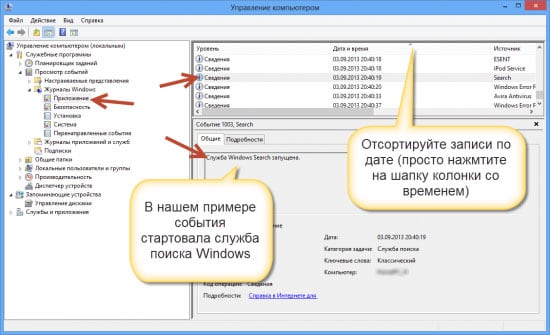
Nos fijamos en ejecutar aplicaciones
Si vas allí, puedes ver el historial en la computadora, que fue lanzado. Por ejemplo, en la imagen de arriba puedes ver que Se lanzó el servicio de actualización de Skype. También puede encontrar por ahí, en a qué hora sucedió y qué resultado tuvo la acción. Después de estos sencillos pasos, puede ver la historia en una computadora
Si, a su vez, desea saber qué aplicaciones eran instalado, puede buscar en la sección “Instalación”. Reflejado allí información sobre la instalación no solo de programas de terceros, sino también Servicios integrados en el sistema.
Comprobación de aplicaciones en ejecución utilizando un especial el programa
Sin embargo, trabajar con el “Registro de eventos” es bastante difícil. Por lo tanto A algunos no les gusta este método. Sin embargo, hay una solución: Puede usar una de las aplicaciones especiales de terceros, para encontrar la historia en la computadora.
Por ejemplo, hay un programa simple llamado “Lista de programas ejecutados”, que, cuando se inicia, funciona en segundo plano (es decir, de ninguna manera se manifiesta hasta que el usuario lo abre). Usándola Puede averiguar qué aplicaciones se estaban ejecutando en la PC. Y ella presenta información en una lista simple en la que indique la ubicación de los programas y la hora en que comenzaron.
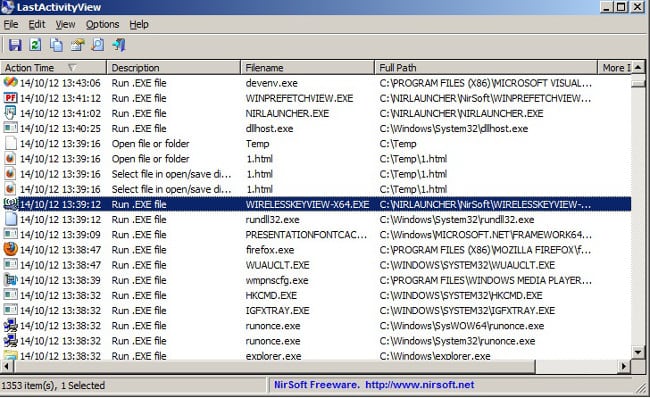
Última actividad en PC
Si necesita saber, no solo qué programas se lanzaron, sino y en qué carpetas fue el usuario, entonces puede usar otra aplicación es “LastActivityView”. El programa correspondiente es tan minimalista y simple como y el primero, pero recopila mucha más información.
Cómo averiguar la hora dentro / fuera de la computadora
Algunos usuarios están interesados en ver a tiempo y Apaga la computadora. Puedes hacer esto con lo mismo Registro de eventos de Windows. Al ejecutar la herramienta adecuada deberá ir al “Sistema”.
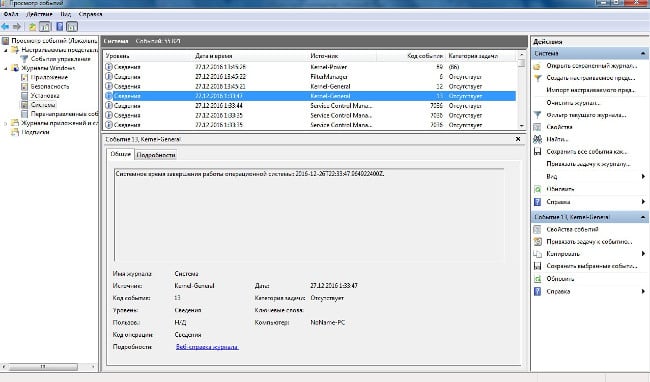
Tiempo de inicio de PC
Una vez en la subcategoría correcta, deberá encontrar el elemento en como el valor fuente para el cual “Kernel-General” – Es él quien es responsable de designar los tiempos de inicio y apagado. PC
La descripción del evento relevante debe ser “Hora de inicio del sistema (o apagado) …”. Despues de eso los mensajes indican cuándo se encendió la PC o apagado
Observamos los archivos modificados en la PC
Ahora veamos el historial de archivos modificados en una PC. Haciéndolo aún más fácil que descubrir el historial de acciones en la computadora. Para hacer esto, necesitará:
- Ve al directorio donde te interesa Archivos
- Haga RMB desde el archivo para el que desea saber la hora cambios
- Se abrirá una ventana en la que debe encontrar el elemento “Modificado:”;
- Enfrente del párrafo correspondiente, se indicará la fecha y la hora, en última edición “.
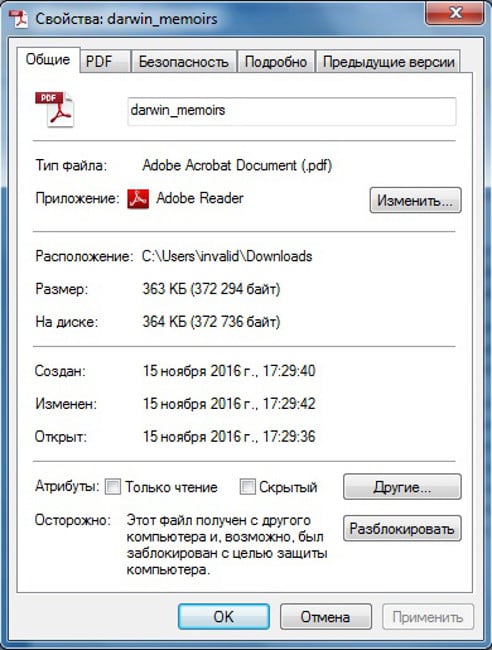
Tiempo de Modificación de Archivo
Para averiguar para qué archivos de la computadora fueron editados un cierto período de tiempo, puede usar el ya mencionado programa anterior “LastActivityView”.
Verificamos el historial de navegación de los sitios en el navegador
Y lo último a considerar es cómo mirar. historial de navegación en el navegador. Pero aquí debe hacer una reserva de inmediato. que las características del proceso dependen del navegador web en particular, que está instalado en la computadora. Hay muchos de ellos, por lo tanto considerar la implementación de esta operación solo como un ejemplo de los dos más popular: Google Chrome (y basado en Chromium) y Firefox
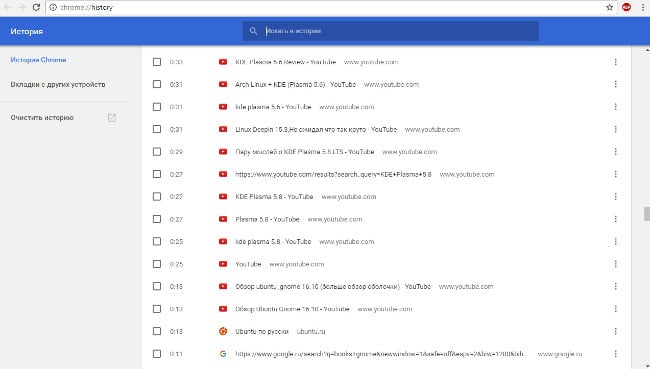
Historial del navegador Chrome
Para ver el historial en Google Chrome (así como Yandex.Browser, Opera, etc.) necesita:
- Inicie el navegador en sí;
- Realice la combinación de teclas CTRL + H.
Después de completar las acciones apropiadas, aparecerá una página, que contendrá información sobre todas las páginas abiertas en un navegador web
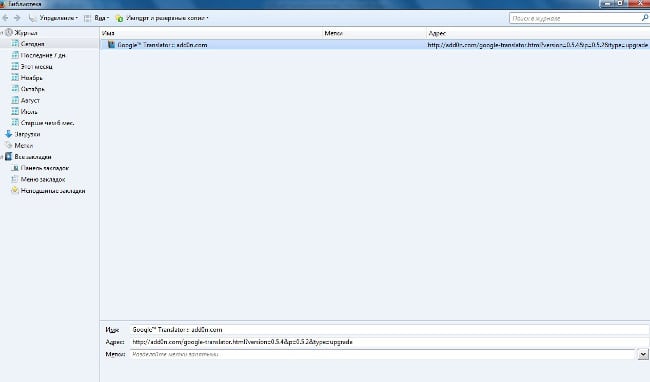
Historial del navegador Firefox
Para ver el historial de acciones en Firefox, debe realizar una serie de acciones ligeramente diferentes:
- Abre el menú;
- Seleccione el elemento “Diario” – “Mostrar todo el diario”.
Se abrirá una ventana en la que puede averiguar qué sitios y páginas se han abierto en el navegador todo el tiempo. También existe la oportunidad averiguar qué se abrió durante un período determinado (por ejemplo, para último día o semana).
Pero, por supuesto, debe tenerse en cuenta que la historia está absolutamente en cualquier navegador en su computadora es muy fácil de limpiar. Por lo tanto, si “historia” busca descubrir qué está haciendo en la computadora el niño, entonces, es probable que el padre no vea allí Sin información.
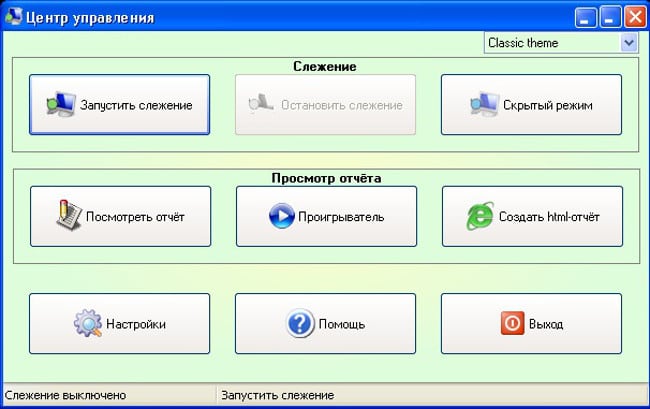
Descubre las páginas visitadas en Internet
En este caso, es mejor instalar una aplicación especial, a través de que puede recopilar información confiable sobre qué sitios el usuario entra. Una de esas aplicaciones es NeoSpy. En El programa tiene una función de instalación oculta, gracias a que nadie excepto el que lo instaló sabrá que que funciona (esto es cierto, al menos para no muy usuarios expertos de PC). Cómo instalar la aplicación y cómo usarlo hay mucha información en El internet.
Video sobre cómo ver el historial en tu computadora
Estas son las principales formas de ver el historial de actividades en una computadora y en el navegador En la mayoría de los casos, son suficientes para componer la idea más completa de lo que estaba sucediendo en la PC para cierto tiempo
